說到摳圖,一般大家第一反應都會是Photoshop,但是PS的龐大體格,有的時候使用起來并不是很方便。本文中,就為大家介紹使用Fireworks摳圖的全技巧,方便一些習慣FW的朋友做摳圖之用。
方法一:利用魔術棒、套索工具摳圖
這方法比較簡單,處理一些簡單的摳圖時大家都會用到它們。
1.魔術棒的應用:
簡要步驟:(1)選魔術棒工具;(2)點擊空白區域;(3)反選;(4)羽化;(5)后期處理;

2.套索的應用:
由于Fireworks沒有磁性套索工具,只有套索和多邊型套索以及兩個選區框工具,因此用它來摳圖很笨拙,有那個時間還不如用鋼筆工具方便,所以此工具多用來刪除圖片上一些不必要的東西,如一些比較突兀的文字。
簡要步驟:
選擇套索工具;
勾需要刪除的區域;
調整輪廓區域;
刪除;
后期處理;
利用魔術棒、套索工具摳圖,邊緣部分效果不是很好,通常通過縮小圖片尺寸,蒙版,增加適當的背景等后期處理方法將邊緣虛化。
方法二:利用鋼筆工具摳圖:
利用鋼筆工具勾輪廓線,然后“將路徑轉化為選取框”是FW和PS在進行摳圖時比較常用的一種方法,而鋼筆工具使用,則是最基礎的東西。
簡要步驟:
選鋼筆工具,設置線條的顏色,填充方式為透明;
勾輪廓線,并進行細微調整;
選取命令“修改--將路徑轉換為選取框”,邊緣通常設置為“消除鋸齒”;

利用鋼筆工具勾輪廓,然后轉選取的摳圖方法操作比較簡單,效果也不錯,但是轉選取框后需要再修改的時候還得重新勾。當然,轉選取框之前可以備一份備用。
方法三:利用蒙版摳圖:
利用蒙版摳圖不僅可以隨時修改,而且不破壞原圖,基本原理和夜行衣差不多,黑的部分看不見,白的地方能看到,灰的地方若隱若現。
簡要步驟:
利用鋼筆工具勾輪廓線;
將輪廓線設置為透明,將填充設置為白色;
選擇白色的圖形和底圖,選擇命令“修改--蒙版--組合為蒙版”;
細致調節及后期處理。

這個“鋼筆+蒙版”的摳圖方法可以應付絕大部分棱角分明的對手,但是當面對陰柔多變的女性角色,特別是有著一頭飄逸發絲的對手時,就有點力不從心了。
方法四:利用通道摳圖:
通道摳圖一直是PS的絕學之一,FW在這方面要遜色很多。其精髓就是“以彼之道,還施彼身”。
詳細步驟:
(1)復制原圖;

(2)利用色階濾鏡保留一個對比度較高的通道;
a.選擇色階路徑;
b.選擇要去掉的通道;
c.將輸出色階的最高值設置為0;
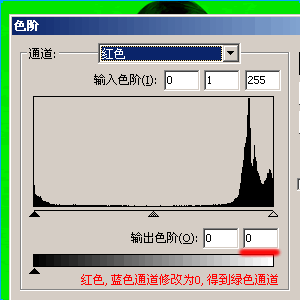
上圖中選擇使用綠色通道(此圖該通道對比度較高),因此將紅色、藍色通道的輸出色階最高值設置為0。
(3)利用顏色填充濾鏡形成灰度圖;
a.選擇顏色填充濾鏡;
b.填充顏色選擇黑色,混合模式為“飽和度”;
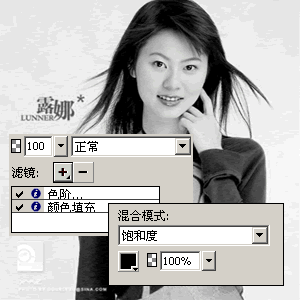
上圖為進行顏色填充后的效果圖,該圖與PS中綠色通道的灰度圖基本相似,今后我們模擬PS通道時就可以采用上述的兩個濾鏡。
(4)利用曲線濾鏡增強對比度;
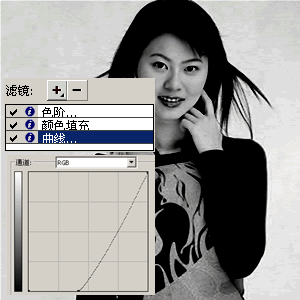
(5)利用色階濾鏡增強對比度,方法是利用底部的滑塊調節“輸入色階”的最高值;
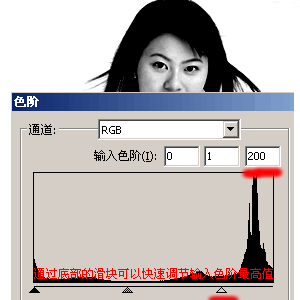
(6)利用鋼筆工具勾內部輪廓,選中內部輪廓和上圖,使用“修改--平面化所選”命令形成位圖;
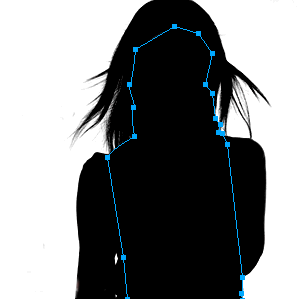
(7)利用反轉濾鏡得到用于蒙版的位圖,并進行“平面化所選”操作;
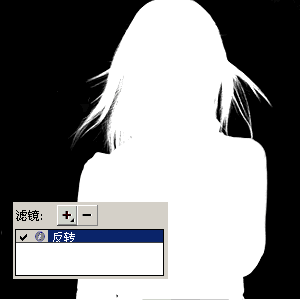
(8)選擇用于蒙版的位圖和底圖,選用“修改--蒙版--組合為蒙版”命令進行蒙版操作;
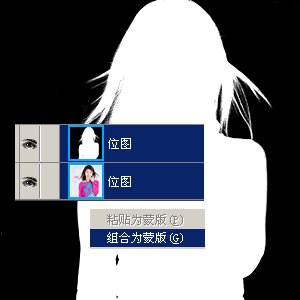
(9)添加背景,形成最終效果圖。

方法五:利用Knockout外掛濾鏡摳圖:
Knockout濾鏡感覺和PS的抽出濾鏡比較相似,一般有官方版和綠色版兩種,通常官方版要到商店購買,
安裝方法:將含有該濾鏡的文件夾放到Fireworks安裝路徑下的Plug-Ins目錄下放,如“C:\Program Files\Macromedia\Fireworks 8\Plug-Ins”
簡要步驟:
選擇“濾鏡--knockout2--載入工作圖層”;
勾內部對象,即內部需要保留的區域;
勾外部對象,即外部需要保留的區域;
選擇底色,細節,并執行該操作;
選擇“文件--應用”,形成透明背景的圖象,完成摳圖工作。

上圖為該外掛濾鏡的基本使用方法,只是為了說明問題,所以做的不是很細致,見諒。
作為一名Fireworks使用者,如果能夠熟練使用上述五種方法進行摳圖,那么相信足可以應付絕大多數的摳圖需求。
推薦設計

優秀海報設計精選集(8)海報設計2022-09-23

充滿自然光線!32平米精致裝修設計2022-08-14

親愛的圖書館 | VERSE雜誌版版式設計2022-07-11

生活,就該這麼愛!2022天海報設計2022-06-02
最新文章

Fireworks打造精致葡萄酒fireworks教程2010-10-16

Fireworks實例教程:繪制清fireworks教程2010-03-15

Fireworks打造人物輪廓光學fireworks教程2010-03-15

Fireworks制作炫光效果fireworks教程2010-01-27








